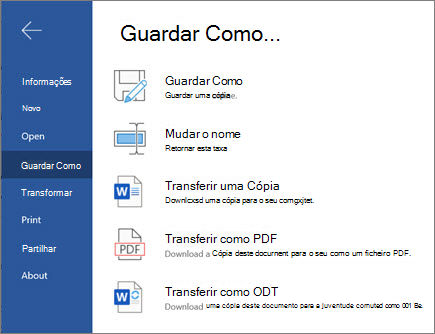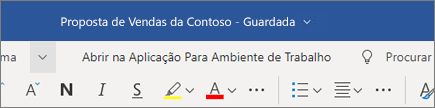Sugestões rápidas: trabalhar com documentos no Word para a Web
Aplica-se A
Se estiver a mudar do Google Docs para o Microsoft Word, é fácil começar a utilizar Word para a Web. Tal como o Google Docs, Word para a Web é uma aplicação que utiliza a partir de qualquer dispositivo onde esteja ligado à Internet.
Inicie o seu trabalho no Word para a Web para que os seus ficheiros guardem automaticamente no OneDrive. Isto permite-lhe partilhar os seus ficheiros com colegas de trabalho para que possa começar a colaborar imediatamente. Se trabalhar com os seus documentos na aplicação Word para ambiente de trabalho, todas as suas alterações serão guardadas online.
Para converter o seu documento do Google Docs num Word, no Google Docs, aceda a Ficheiro > Transferir > Microsoft Word (.docx) para alterar e guardar o ficheiro do Google Docs no formato Word. Em seguida, abra o ficheiro no Word. Veja mais em Transferir uma cópia de um ficheiro no Docs.
Criar um documento
Quando cria um novo documento no Word para a Web, este será guardado automaticamente no OneDrive.
-
Selecione Novo documento em branco.
-
Comece a trabalhar no seu documento.
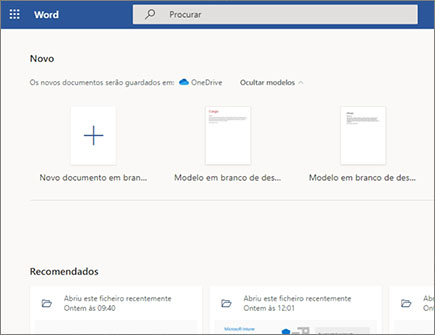
Criar um documento a partir de um modelo
Pode criar um documento a partir de modelos de exemplo e personalizá-lo de acordo com as suas necessidades.
-
Na secção Criar novo , selecione Ver mais modelos.
-
Procure nos ficheiros de modelo e selecione aquele de que precisa.
-
Edite o modelo conforme necessário.
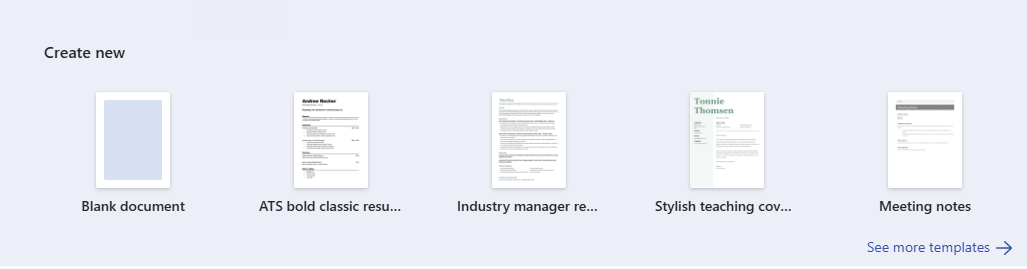
Abrir um documento
Existem várias formas de abrir um documento no Word para a Web.
-
Clique no ficheiro no Explorador de Ficheiros.
-
Se um documento for partilhado consigo a partir de um colega, clique na ligação.
-
No Word para a Web, utilize os filtros de Acesso Rápido e a caixa de pesquisa para localizar e abrir o documento que procura.

Mudar o nome de um documento
Para mudar o nome do seu documento, tem duas opções:
-
Selecione o nome do ficheiro na parte superior e escreva o que pretende.
-
Selecione Ficheiro > Mudar o Nome.
Escolher uma opção para guardar
As suas alterações são guardadas automaticamente no Word para a Web.
Existem formas adicionais de guardar o seu documento. Selecione Ficheiro > Criar uma Cópia para ver mais:
-
Para guardar uma cópia online, selecione Criar uma cópia online.
-
Para guardar uma cópia local, selecione Transferir uma cópia.